Q. 年賀状の宛先の住所を印刷したいと思い、Wordの「差し込み文書」を使って「宛名面の作成」をクリックしましたが、「はがき宛名面の作成」のウィザードが表示されません。どうしたらウィザードが表示されますか?
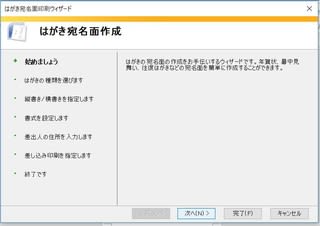
A. 「宛名面の作成」のウィザードが表示され無いのはWordのオプションのアドインで「日本語はがき宛名面印刷ウィザード」が無効になっているためと思われます。以下の手順で有効にして下さい。
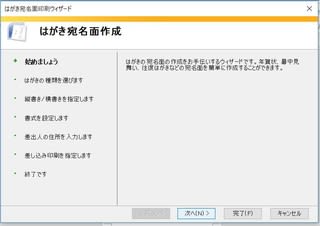
A. 「宛名面の作成」のウィザードが表示され無いのはWordのオプションのアドインで「日本語はがき宛名面印刷ウィザード」が無効になっているためと思われます。以下の手順で有効にして下さい。
1. 「ファイル」タブをクリックして、表示されるメニューの中から「オプション」をクリックすると、「Wordのオプション」の画面が表示されます。
2. メニューから「アドイン」をクリックすると「Microsoft Officeのアドインの表示と管理をおこないます。」と表示された画面が表示されます。
3. アドインの一覧表の「アクティブでないアプリケーション アドイン」には「日本語はがき宛名面印刷のウィザード」の表示はないと思います。
画面下方の管理欄の右にある下向き矢印をクリックして「使用できないアイテム」をクリックして選択し、右にある「設定(G)...」ボタンををクリックしてください。
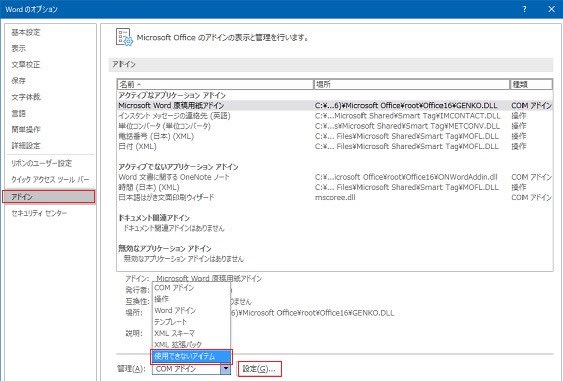
4. 使用できないアイテムの画面が表示されますので、一覧から「アドイン:wordjpostcardwizard20.connect(mscoree.dll)」 をクリックし、「有効にする」をクリックして、「閉じる」をクリックします。
前の「Microsoft Officeのアドインの表示と管理をおこないます。」と表示された画面に戻って「アクティブでないアプリケーション アドイン」には「日本語はがき宛名面印刷のウィザード」の表示があることを確認してください。
5. 以下をクリックすると「NEC LAVIEの公式サイト」で詳述しているホームページにリンクします。
2. メニューから「アドイン」をクリックすると「Microsoft Officeのアドインの表示と管理をおこないます。」と表示された画面が表示されます。
3. アドインの一覧表の「アクティブでないアプリケーション アドイン」には「日本語はがき宛名面印刷のウィザード」の表示はないと思います。
画面下方の管理欄の右にある下向き矢印をクリックして「使用できないアイテム」をクリックして選択し、右にある「設定(G)...」ボタンををクリックしてください。
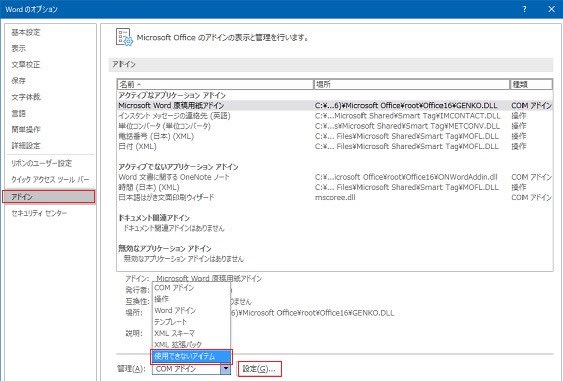
4. 使用できないアイテムの画面が表示されますので、一覧から「アドイン:wordjpostcardwizard20.connect(mscoree.dll)」 をクリックし、「有効にする」をクリックして、「閉じる」をクリックします。
前の「Microsoft Officeのアドインの表示と管理をおこないます。」と表示された画面に戻って「アクティブでないアプリケーション アドイン」には「日本語はがき宛名面印刷のウィザード」の表示があることを確認してください。
5. 以下をクリックすると「NEC LAVIEの公式サイト」で詳述しているホームページにリンクします。




















※コメント投稿者のブログIDはブログ作成者のみに通知されます